Configuració de l'Espai avançat com a públic
Obriu l'espai d'emmagatzematge (Espai avançat) a la xarxa per compartir fitxers. Especifiqueu informació com ara els tipus de fitxers que cal desar. Podeu crear un espai exclusiu per a ús personal a l'Espai avançat. Perquè l'Espai avançat estigui disponible en una xarxa, heu de configurar l'equip per utilitzar-lo com a servidor SMB o servidor WebDAV (Configuració d'opcions de SMB o Configuració d'opcions de WebDAV).
Opcions de lot de l'Espai avançat
1
Premeu  (Configuració).
(Configuració).
 (Configuració).
(Configuració).2
Premeu <Opcions de funcions>  <Desar/Accedir a fitxers>
<Desar/Accedir a fitxers>  <Opcions d'espai avançat>
<Opcions d'espai avançat>  <Opcions d'espai avançat unificades>
<Opcions d'espai avançat unificades>  <Següent>.
<Següent>.
 <Desar/Accedir a fitxers>
<Desar/Accedir a fitxers>  <Opcions d'espai avançat>
<Opcions d'espai avançat>  <Opcions d'espai avançat unificades>
<Opcions d'espai avançat unificades>  <Següent>.
<Següent>.3
Establiu el mètode perquè l'Espai avançat estigui disponible a la xarxa i premeu <Següent>.
Si voleu que l'Espai avançat estigui disponible fora com a servidor WebDAV, premeu <Mitjançant WebDAV>.
Si voleu que l'Espai avançat estigui disponible fora com a servidor SMB, premeu <Mitjançant SMB>.

Si establiu l'opció com a <WebDAV>, l'opció <Usar servidor WebDAV> s'estableix en <On>. Si establiu l'opció com a <Mitjançant SMB>, l'opció <Usar servidor WebDAV> a <Opcions de servidor SMB> s'estableix en <On>.
Configuració d'opcions de WebDAV
Configuració d'opcions de SMB
Configuració d'opcions de WebDAV
Configuració d'opcions de SMB
4
Configureu l'Espai avançat.
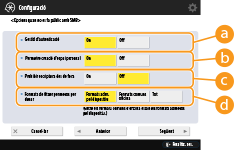
 <Gestió d'autenticació>
<Gestió d'autenticació>
Per gestionar l'autenticació, premeu <On>.
 <Permetre creació d'espai personal>
<Permetre creació d'espai personal>
Per crear un espai exclusiu per a ús personal a l'Espai avançat, premeu <On>. Si l'opció <Gestió d'autenticació> no està establerta en <On>, l'opció no és possible.
 <Prohibir escriptura des de fora>
<Prohibir escriptura des de fora>
Per crear un espai exclusiu per a ús personal a l'Espai avançat, premeu <On>.
 <Formats de fitxer permesos per desar>
<Formats de fitxer permesos per desar>
Seleccioneu un dels formats de fitxer que cal desar a l'Espai avançat.
|
<Formats adm. pel dispositiu>
|
Fitxers en format pdf, jpg, jpe, jpeg, tif, tiff, xps, pptx, oxps
|
|
<Formats comuns oficina>
|
A més dels fitxers en <Formats adm. pel dispositiu>, fitxers en format doc, xls, csv, ppt, txt i d'ús general.
|
|
<Tot>
|
Tots els formats de fitxer.
|
5
Premeu <Següent> i configureu les opcions necessàries.
 Si establiu <Mitjançant WebDAV>
Si establiu <Mitjançant WebDAV>
Establiu si cal utilitzar TLS i premeu <Següent>.
Si utilitzeu TLS, premeu <On>. Configurar les opcions de les claus i certificats. Configuració de la clau i el certificat per a TLS
Si establiu les opcions de <Gestió d'autenticació> i TLS en <On>, l'opció de <Tipus d'autenticació> a <Opcions de servidor WebDAV> s'estableix com a <Bàsica>. <Opcions d'espai avançat>  <Opcions de servidor WebDAV>
<Opcions de servidor WebDAV>
 <Opcions de servidor WebDAV>
<Opcions de servidor WebDAV> Si establiu <Mitjançant SMB> i establiu l'opció <Gestió d'autenticació> en <On>
Si establiu <Mitjançant SMB> i establiu l'opció <Gestió d'autenticació> en <On>
|
1
|
Seleccioneu el tipus d'autenticació.
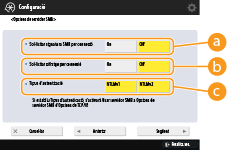
 <Sol·licitar signatura SMB per connexió> <Sol·licitar signatura SMB per connexió>
Per sol·licitar una signatura de paquets en connectar-vos a un servidor SMB, premeu <On>.
 <Sol·licitar xifratge per connexió> <Sol·licitar xifratge per connexió>
Per sol·licitar una connexió amb comunicació xifrada SMB v3.0 en connectar-vos a un servidor SMB, premeu <On>.
 <Tipus d'autenticació> <Tipus d'autenticació>
Si definiu el tipus d'autenticació, l'opció <Usar autenticació SMB> de <Opcions de servidor SMB> s'estableix en <On>. <Opcions de TCP/IP>
 <Opcions de servidor SMB> <Opcions de servidor SMB> |
|
2
|
Premeu <Següent>.
|
 Si establiu <Mitjançant SMB> i establiu l'opció <Gestió d'autenticació> en <Off>
Si establiu <Mitjançant SMB> i establiu l'opció <Gestió d'autenticació> en <Off>
No cal que configureu l'opció. Aneu al pas 6.
6
Premeu <Bé>.
7
Premeu  (Configuració)
(Configuració)  <Sí>.
<Sí>.
 (Configuració)
(Configuració)  <Sí>.
<Sí>.

|
|
Fins i tot quan s'estableix <Prohibir escriptura des de fora> en <On>, els usuaris amb privilegis d'administrador poden dur a terme les accions següents.
Connectar-se directament a l'Espai avançat des de l'explorador del Windows d'un ordinador per gestionar carpetes i editar fitxers.
Gestionar carpetes i editar fitxers des de <Xarxa>, a <Llegir i desar>, o des de <Fitxers desats>, a la pantalla tàctil.
|
Enviament de notificacions per correu electrònic quan finalitza el desament
Podeu enviar notificacions per correu electrònic a un usuari per indicar que s'ha desat un fitxer a l'Espai avançat de l'equip. La notificació inclou el camí (URI: identificador uniforme de recursos) a la carpeta on s'ha desat el fitxer.

|
|
Es poden desar fins a 16 opcions TX d'adreces URI.
|
1
Inicieu Remote UI (IU remot). Inici de Remote UI (IU remot)
2
Feu clic a [Settings/Registration] a la pàgina del portal. Pantalla de Remote UI (IU remot)
3
Feu clic a [Store/Access Files]  [Advanced Space Settings].
[Advanced Space Settings].
 [Advanced Space Settings].
[Advanced Space Settings].4
Feu clic a [URI TX Settings].
5
Feu clic a [Enable].
L'estat de notificació canvia a <Enabled> i s'activen totes les opcions d'enviament de l'URI desades.
6
Feu clic a [Register New...].
7
Configureu les opcions necessàries.
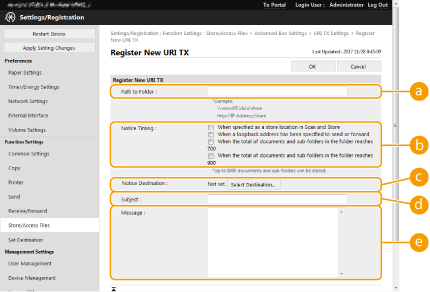
 [Path to Folder]
[Path to Folder]
Introduïu el camí de la carpeta que s'inclourà a la notificació.
 Obertura de l'Espai avançat com a servidor SMB
Obertura de l'Espai avançat com a servidor SMB
Introduïu l'adreça IP o el nom d'amfitrió de l'equip amb el sufix "\share" o "\users" seguit de "\" i el nom de la carpeta.
Exemple d'introducció (per especificar la carpeta "documents" de l'espai compartit)
\\192.168.1.21\share\documents
Exemple d'introducció (per especificar la carpeta "suzuki" de l'espai personal)
\\192.168.1.21\users\suzuki
 Obertura de l'Espai avançat com a servidor WebDAV
Obertura de l'Espai avançat com a servidor WebDAV
Introduïu l'URL amb el format "http(s)://<adreça IP o nom d'amfitrió de l'equip>/<"share" o "users">/<nom de la carpeta>".
Exemple d'introducció (per especificar la carpeta "documents" de l'espai compartit si SSL està desactivat)
http://192.168.1.21/share/documents
Exemple d'introducció (per especificar la carpeta "suzuki" de l'espai personal si SSL està activat)
https://192.168.1.21/users/suzuki
 [Notice Timing]
[Notice Timing]
Seleccioneu quan s'ha d'enviar la notificació d'enviament de l'URI.
|
[When specified as a store location in Scan and Store]
|
S'envia una notificació cada vegada que es desa un fitxer a una carpeta específica de l'Espai avançat des de la funció <Llegir i desar> a la pantalla tàctil. Tanmateix, no s'envia cap notificació quan es desa un fitxer a una subcarpeta o quan s'hi afegeix una carpeta.
|
|
[When a loopback address has been specified to send or forward]
|
S'envia una notificació cada vegada que es desa un fitxer a una carpeta específica de l'Espai avançat des d'una adreça bucle (una adreça que defineix l'equip a la xarxa) amb la funció d'enviament o reenviament. Tanmateix, no s'envia cap notificació quan es desa un fitxer a una subcarpeta o quan s'hi afegeix una carpeta. Especifiqueu una adreça bucle quan utilitzeu l'Espai avançat de l'equip com a destinació per a <Llegir i enviar> o <Opcions de reenviament>. Desament de destinataris a la llibreta d'adreces
|
|
[When the total of documents and sub-folders in the folder reaches 700]
|
S'envia una notificació quan el nombre total de fitxers i subcarpetes a dins de carpeta especificada per a notificacions a
 arriba a 700. Els fitxers i les carpetes a dins de subcarpetes no es comptabilitzen. arriba a 700. Els fitxers i les carpetes a dins de subcarpetes no es comptabilitzen. |
|
[When the total of documents and sub-folders in the folder reaches 900]
|
S'envia una notificació quan el nombre total de fitxers i subcarpetes a dins de carpeta especificada per a notificacions a
 arriba a 900. Els fitxers i les carpetes a dins de subcarpetes no es comptabilitzen. arriba a 900. Els fitxers i les carpetes a dins de subcarpetes no es comptabilitzen. |

Podeu desar un màxim de 1.000 fitxers o subcarpetes a dins d'una carpeta especificada.
 [Notice Destination]
[Notice Destination]
Especifiqueu l'adreça electrònica de destinació a [Select Destination].

Podeu seleccionar una adreça electrònica desada a la llibreta d'adreces o un grup d'adreces electròniques com a destinació per a les notificacions.
 [Subject]
[Subject]
Introduïu l'assumpte del correu electrònic (fins a 40 caràcters).
 [Message]
[Message]
Introduïu el missatge del correu electrònic (fins a 140 caràcters).

A més d'aquest text, també s'afegeixen al missatge el camí a la carpeta especificada  i el nom del fitxer.
i el nom del fitxer.
 i el nom del fitxer.
i el nom del fitxer.8
Feu clic a [OK].